Comment graver n'importe quel fichier vidéo sur un disque Blu-Ray lisible

Si vous avez arraché votre collection Blu-Ray pour rendre votre bibliothèque plus pratique, vous voudrez peut-être aussi la graver ou utilisez une copie pour ne pas endommager votre original. Voici comment graver une copie de vos films, ou même vos propres vidéos maison, sur un lecteur Blu-ray lisible sous Windows ou macOS.
Ce dont vous aurez besoin
RELATED: Comment extraire un Blu-Ray Disques avec MakeMKV et Handbrake
Pour créer votre propre lecteur Blu-Ray, vous devez commencer par:
- Un graveur Blu-Ray: norme commune, de nombreux ordinateurs ignoraient complètement les lecteurs optiques. Si vous n'en possédez pas encore, vous devrez acheter un graveur Blu-Ray, qui coûte généralement entre 40 et 60 $, selon que vous souhaitiez obtenir un lecteur interne ou externe. Si vous voulez graver des Blu-Rays à partir d'un Mac, vous aurez probablement besoin d'un graveur externe, car la plupart des Macs ne peuvent pas utiliser d'internes sans une sorte de boîtier.
- Un disque Blu-Ray vierge: Naturellement, Vous aurez besoin d'un disque vierge pour graver votre film. Les disques Blu-Ray vierges sont un peu plus chers que les DVD, mais ils sont encore relativement abordables si vous les achetez en vrac. Les disques vierges viennent également dans deux saveurs: monocouche et double couche. Les Blu-Rays à couche unique peuvent stocker jusqu'à 25 Go, tandis que les Blu-Ray à double couche peuvent stocker jusqu'à 50 Go.
- tsMuxeR (Windows / Mac): Avant de graver votre vidéo sur un disque, vous devez mettez-le dans le bon format. Si votre vidéo est en format MP4, MKV ou d'autres formats vidéo courants pris en charge, tsMuxeR est un utilitaire simple qui peut réorganiser ces fichiers en quelque chose que votre lecteur Blu-Ray peut lire. Ce processus est techniquement "muxing", pas d'encodage, donc il ne gâchera pas la qualité de votre vidéo
- ImgBurn (Windows): Ceci est un outil pratique qui peut graver des fichiers, des dossiers, ou des images de disque sur un Blu-Ray pour vous. Nous allons utiliser tsMuxeR pour créer un fichier ISO que ImgBurn peut facilement graver directement sur un disque
- Finder (Mac): Sur Mac, le processus de gravure est encore plus simple. Le Finder a la capacité intégrée de graver une image ISO directement tant que vous avez un lecteur de disque connecté.
Installez ou branchez votre lecteur Blu-ray, installez les applications dont vous avez besoin, puis lancez tsMuxeR pour remixer vos vidéos
Première étape: Convertir des fichiers vidéo au format Blu-Ray avec tsMuxeR
Peu importe le système d'exploitation que vous utilisez, vous devez convertir vos fichiers vidéo au format Blu-Ray. Plus techniquement, nous allons utiliser un processus appelé multiplexage, ou «multiplexage». Dans ce contexte, le multiplexage consiste à combiner plusieurs pistes vidéo ou audio dans un nouveau format sans en modifier le contenu. Bien que nous n'ayons pas besoin de changer les flux vidéo et audio de votre film, nous devons les réorganiser afin qu'ils soient au bon format pour que les lecteurs Blu-Ray puissent les lire. Pour cela, nous allons utiliser un outil appelé tsMuxeR, disponible pour Windows et Mac.
Commencez par ouvrir tsMuxeR et cliquez sur Ajouter dans la partie droite de la fenêtre. Recherchez le fichier vidéo que vous souhaitez convertir et cliquez sur Ouvrir. Vous trouverez ici une liste des formats vidéo compatibles et des codecs que vous pouvez convertir sur le site Web de l'application
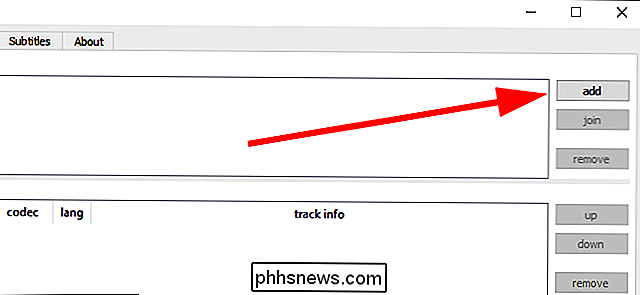
Dans la section Output, choisissez "Blu-ray ISO". Cela créera une image d'un disque que vous pouvez graver directement à un disque de plusieurs programmes. Vous pouvez également utiliser "Dossier Blu-ray" si l'application que vous utilisez pour graver ne prend pas en charge les ISO. Nous utilisons ImgBurn pour Windows et Finder sur macOS, qui prennent tous deux en charge la gravure des images ISO, mais ImgBurn prend également en charge la gravure directe des dossiers.
Ensuite, sur le côté droit de l'écran, cliquez sur le bouton Parcourir stocker les fichiers Blu-Ray convertis. Cet emplacement doit disposer de suffisamment d'espace pour stocker une copie complète du film que vous prévoyez de graver, au moins temporairement, alors assurez-vous qu'il y a suffisamment d'espace libre sur ce lecteur.
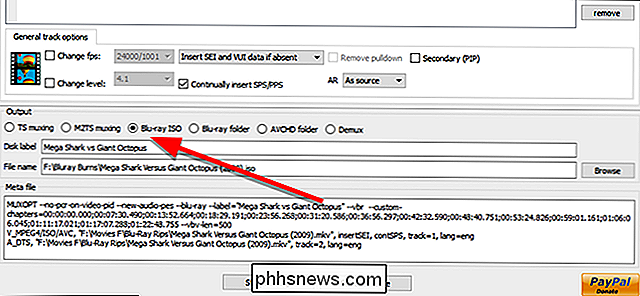
Lorsque vous avez terminé, cliquez sur " Démarrez muxing. "Cela convertira (ou remettra) votre vidéo dans un dossier de fichiers que vous pouvez ensuite graver sur un Blu-Ray.
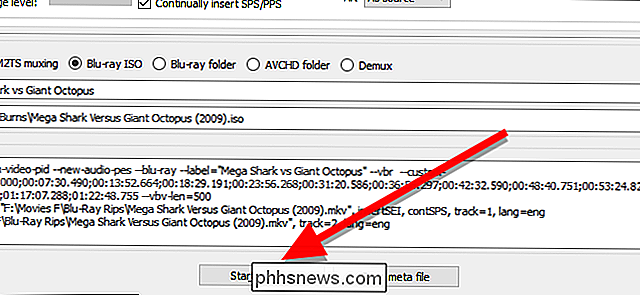
Deuxième étape: graver votre image sur un disque
Une fois votre vidéo remixée dans un format ISO compatible Blu-Ray, vous pouvez graver cette image sur un Blu-Ray vierge et la lire sur n'importe quel lecteur Blu-Ray. Un fichier ISO est essentiellement une copie exacte d'un disque entier, il n'aura donc pas besoin d'être converti pendant qu'il est copié. En fait, vous pouvez monter un ISO dans Windows ou macOS et le lire comme s'il s'agissait d'un disque dans un lecteur. Puisque nous voulons un vrai disque, voici comment graver votre ISO sur un disque vierge.
Windows: Gravez votre ISO avec ImgBurn
ImgBurn est un utilitaire gratuit qui peut facilement graver des fichiers, des dossiers et des images sur un disque. disque. Ouvrez ImgBurn et cliquez sur "Écrire le fichier image sur le disque."
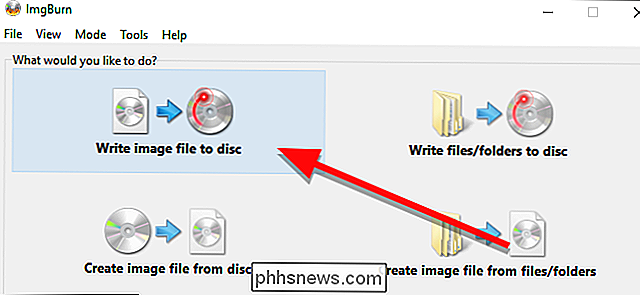
Sous source, cliquez sur l'icône du dossier jaune pour trouver et sélectionner l'ISO de votre film.
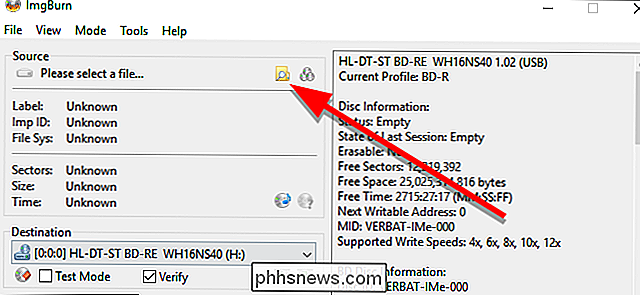
Assurez-vous que votre lecteur cible est sélectionné sous Destination, puis cliquez sur le gros bouton de gravure en bas de la fenêtre.
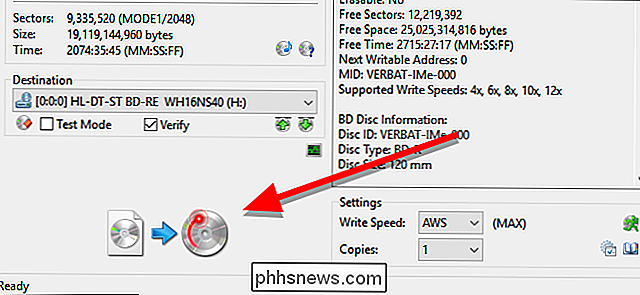
ImgBurn commencera à graver votre image ISO sur le disque. Cela peut prendre un certain temps et le plateau peut sortir et revenir une ou deux fois, alors assurez-vous que votre lecteur n'est pas obstrué. Une fois cela fait, vous pouvez lire votre disque dans n'importe quel lecteur Blu-ray. Il n'y aura pas de menu, donc le film jouera automatiquement dès qu'il sera inséré
Sur un Mac, Finder peut graver une image ISO directement sur un disque. Ouvrez le dossier contenant votre ISO dans une fenêtre du Finder. Ensuite, cliquez sur Fichier et sélectionnez l'élément de menu qui lit "Graver [NOM IMAGE] sur le disque".
Dans la petite fenêtre qui apparaît, donnez un nom à votre disque, puis cliquez sur Graver
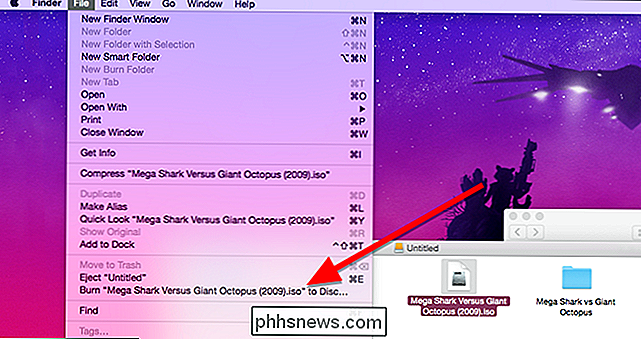
Une petite fenêtre avec un progrès la barre apparaîtra. Quand c'est fini, votre disque aura fini de graver.
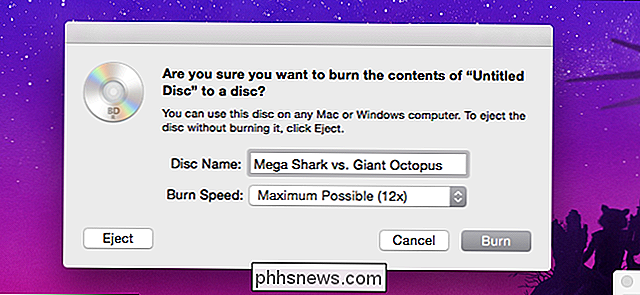
Une fois que votre disque est terminé, vous pouvez l'insérer dans n'importe quel lecteur Blu-Ray et il commencera à lire votre film automatiquement.
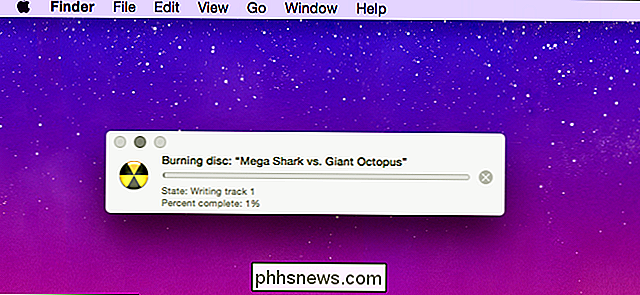

Comment migrer d'Evernote vers OneNote
Evernote a limité ses plans gratuits, augmenté les prix des forfaits payants et introduit une politique de confidentialité qui permet à ses employés de lire vos notes (Update: they Nous avons fait marche arrière un peu à ce sujet, mais ils ont encore perdu de la bonne foi avec beaucoup, y compris nous.

Comment enregistrer la sortie de l'invite de commande dans un fichier texte sous Windows
L'enregistrement de la commande Windows Command Prompt est une excellente façon d'obtenir une bonne copie à partager avec le personnel de support, analyser des sorties plus longues en utilisant votre éditeur de texte favori, ou interagir avec la sortie avec plus de flexibilité que de rester dans la fenêtre de commande.



